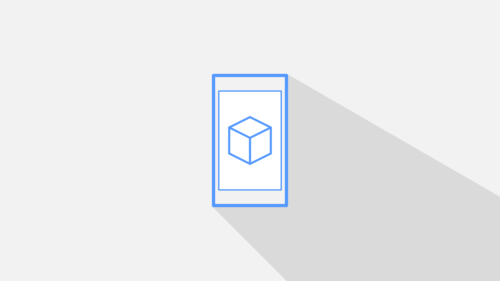次の64bit版Discordの基本操作は専用サーバーへの参加方法です。
専用サーバーへの参加には招待権限を持っているユーザーからの招待が必要になってきます。
招待コードを送付してもらいURLを入力すれば専用サーバーへの参加が完了します。
⑧画面共有
次の64bit版Discordの基本操作は画面共有方法です。
画面共有はボイスチャットを利用している状態でTVアイコンをタップしましょう。
これで画面共有ができるようになります。
⑨ボイスチャンネル
次の64bit版Discordの基本操作はボイスチャンネルを使う方法です。
ボイスチャンネルはボイスチャンネル用のカテゴリーが用意されているので、チャンネル名をタップすれば通話に参加することができます。
⑩チャンネル追加
次の64bit版Discordの基本操作はチャンネル追加する方法です。
チャンネル追加するには「+」をタップするとチャンネルを追加できるようになります。
ただチャンネル管理権限を持っていない状態だとチャンネル追加することができませんので注意が必要です。
⑪SNSの連携
次の64bit版Discordの基本操作はSNSの連携方法です。
SNSの連携には設定アイコンをタップして「接続」をタップすればOKです。
これで、
などに連携することができます。
⑫ビデオ通話機能
次の64bit版Discordの基本操作はビデオ通話機能です。
ビデオ通話機能はDMのみで利用することができ、カメラアイコンをタップすればOKです。
ただ、複数でビデオ通話機能を利用するにはそれ専用のDMを作成する必要があります。
⑬通知設定
次の64bit版Discordの基本操作は通知設定です。
通知設定は、
- 設定アイコンをタップ
- 「アプリの設定」→「通知」をタップ
でOKです。
ここから自分が好きなように通知設定を決めておきましょう。
Discordを出来ることを10個紹介